
Scala下载及IDEA安装Scala插件(保姆级教程超详细)
一.Scala的下载与安装Scala语言可以在Windows,Linux,Mac OS等系统上编译运行。由于Scala是运行在JVM平台上的,所以安装Scala之前必须配置好JDK环境(JDK版本要求不低于1.5!),本博客为基于Windows系统下安装。JDK环境下载路径:https://www.oracle.com/java/technologies/downloads/#java8注:根据自
一.Scala的下载与安装
Scala语言可以在Windows,Linux,Mac OS等系统上编译运行。由于Scala是运行在JVM平台上的,所以安装Scala之前必须配置好JDK环境(JDK版本要求不低于1.5!),本博客为基于Windows系统下安装。
前奏:安装并配置JDK环境:
JDK环境下载路径:https://www.oracle.com/java/technologies/downloads/
注:根据自己的系统选择对应的JDK进行下载,版本不低于1.5!
1.安装JDK环境
打开网站后选择Windows系统下载(黄线);也提供Linux和macOS可下载。

打开安装包开始安装:下一步

此处的安装路径可自行定义,建议在D盘新建文件夹存储。
如图则表示已安装成功

2.配置JDK环境
安装完成后,需要进行环境变量的配置,右键我的电脑—属性—-高级系统设置就会看到下面的界面。

选择【新建】系统变量,需要增加3个
变量名:JAVA_HOME
变量值:JDK安装路径

变量名:CLASSPATH
变量值:.;%JAVA_HOME%\lib;%JAVA_HOME%\lib\tools.jar

找到环境变量里的【path】点击

点击【新建】,添加:%JAVA_HOME%\bin;%JAVA_HOME%\jre\bin
最后全部点击确认即完成配置

3.检测JDK是否安装成功
使用Win + R 键打开运行输入:cmd 回车
在命令行输入:java -version 回车查看
如图显示java的版本号则表示已成功安装JDK

1.1Scala安装步骤:
访问Scala官网:https://www.scala-lang.org/
点击DOWNLOAD(红框)
选择蓝框:DOWNLOAD SCALA2

进入SCALA2页面下滑致底部:
蓝框:查看所有的SCALA2版本
红框:
.zip后缀:windows系统下载
.tgz 后缀:Linux系统下载 or Mac OS系统下载

下载压缩包后对压缩包进行解压得到如下文件(windows系统)

配置环境变量:
右键点击电脑,选择“属性”,选择左边的“高级系统设置”,选择“环境变量”,
选择“新建”,输入变量名:SCALA_HOME 变量值:scala解压路径;确定

在系统变量中找到Path并点击,选择“新建”,输入:%SCALA_HOME%\bin
全部确认即可

查看scala是否安装成功:
WIN + R 键 输入cmd ; 进入scala解压路径:cd scala解压路径
输入命令:scala + 回车
如下图展示scala信息并进入scala交互界面即安装成功。

1.2 下载IDEA
小博客选择的版本为2018.2.5(IDEA只是编译工具,读者可任意选择)
官方下载网址:https://www.jetbrains.com/
点击Developer Tools 选择 lntelliJ IDEA

选择红框下载安装包:[DOWNDLOAD]

下载后点击安装包既可进行安装
安装根据个人情况进行设置(存储路径),其余按照默认即可,安装成功(如下图)

1.3 在IDEA开发工具中下载按照Scala插件
打开lntellJ IDEA
选择右下角“Configure” ,然后点击下拉选项:Plugins

Plugins库有很多插件可联网安装,但可以选择离线安装方式,单击红框,然后选择Scala插件所在的路径确认即可。

注:查看scala插件是否安装成功,这也是第二种查看scala是否安装的方法。
如图所示可在Plugins库列表中搜索到即已完成安装

安装完scala插件后重启IDEA工具使其生效,单击【Restart】

1.4 开发第一个Scala程序
打开lntelliJ IDEA 选择创建新工程【Create New Project】(黄箭头)

选择界面左边选项的“ Scala ” ,然后选中IDEA开发工具,单击【Next】
配置scala工程
Project name: 定义工程名;
Project location: 工程存储路径;
JDK: 选择JDK的路径;
Scala SDK:选择scala;

创建完工程后会得到一些文件夹。
.idea文件夹主要用来存放工程的配置信息
src文件夹主要存放工程的代码
External Libraries文件夹用来存放相关依赖项
创建包:
选中src文件夹,右击选择【New】-> 【Package】->【OK】

创建完包后再创建Scala类:
选择包名,右击选择【New】->【Scala Class】

可创建的Scala类有3种,分别是Class,Object和Trait,此处选择“Object”。

编写Scala类的主方法和程序输出的结果
代码和控制台输出结果如下图

具体代码如下:
object hello{
def main(args:Array[String]){
println("This is my house")
}
}
上述代码的内容分别是Scala类的主方法(既程序入口)和程序输出的结果。

本章博客也就到此为止啦,有帮助到你的话,不妨给小博客点个赞支持一下吧,关注不吃泡面,后续会持续更新Spark大数据分析的内容,有什么问题欢迎评论区留言指正噢,欢迎下次光临 ~
更多推荐
 已为社区贡献2条内容
已为社区贡献2条内容
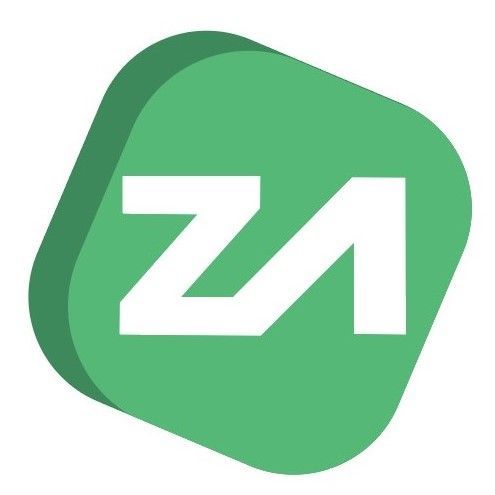
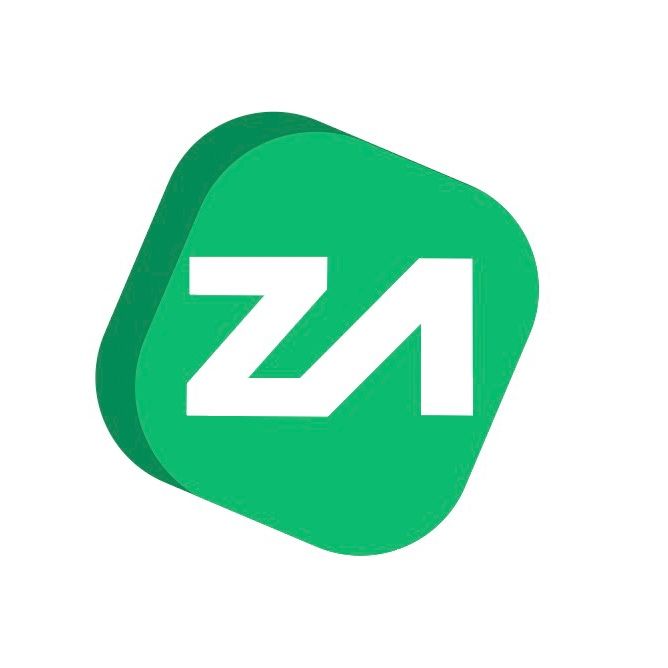
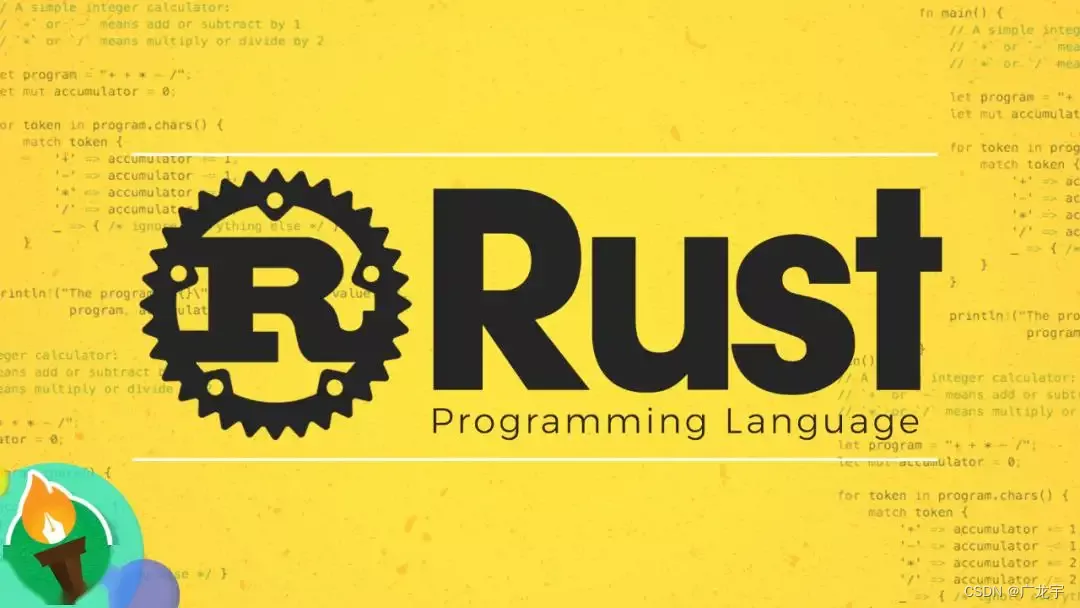
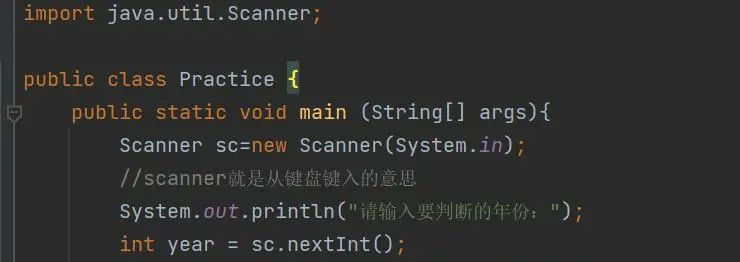





所有评论(0)